De retour le contenu entier de la ligne contenant les mathématiques le plus élevé de qualité
Dans cet article, nous allons apprendre à renvoyer tout le contenu de la ligne contenant la note mathématique la plus élevée dans Microsoft Excel 2010.
Si vous voulez trouver tout le contenu de la ligne contenant la note mathématique la plus élevée, vous pouvez utiliser une combinaison de fonctions INDEX, MATCH & MAX * pour extraire la sortie.
INDEX: renvoie une valeur ou une référence de la cellule à l’intersection d’une ligne et d’une colonne particulières, dans une plage donnée.
Syntaxe: = INDEX (tableau, numéro de ligne, numéro de colonne)
La fonction MATCH recherche un élément spécifié dans une plage de cellules sélectionnée, puis renvoie la position relative de cet élément dans la plage.
Syntaxe = MATCH (valeur_recherche, tableau_recherche, type_correspondance)
MAX: renvoie le nombre maximum d’une plage de cellules ou d’un tableau. Par exemple, si une liste de nombres contient 5, 6, 7, 8, 9 et 10, la sortie sera 10.
Syntaxe = MAX (nombre1, nombre2, …)
Il peut y avoir au maximum 255 arguments. Reportez-vous à la capture d’écran ci-dessous:
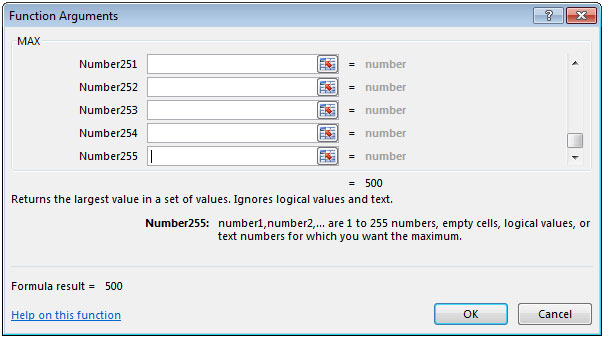
Prenons un exemple:
Nous avons les données des étudiants en tant qu’ID étudiant dans la colonne A, l’année dans la colonne B, le sujet dans la colonne C et les notes dans la colonne D respectivement. Nous avons besoin d’une formule dans la plage A10: D10 pour récupérer tout le contenu de la ligne en fonction des notes les plus élevées pour le sujet de mathématiques.
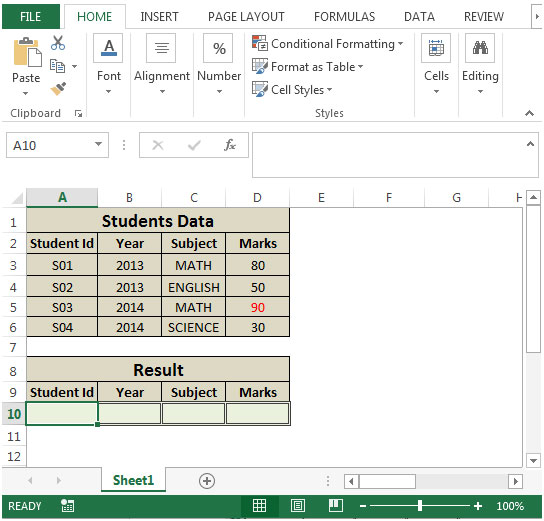
-
Dans la cellule A10, la formule serait
= INDEX (A3: A6, MATCH (MAX $ D $ 3: $ D $ 6) ($ C $ 3: $ C $ 6 = « Math », $ D $ 3: $ D $ 6,0))
* Appuyez sur CTRL + SHIFT + ENTRÉE, c’est une formule matricielle.
La formule ressemblera à ceci: – \ {= INDEX (A3: A6, MATCH (MAX $ D $ 3: $ D $ 6) ($ C $ 3: $ C $ 6 = « Math », $ D $ 3: $ D 6,0))}
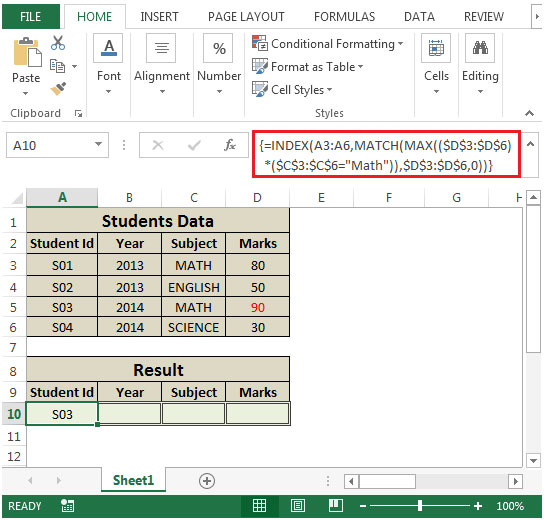
-
En copiant la formule de la cellule A10 vers la plage B10: D10, nous obtiendrons le résultat souhaité.
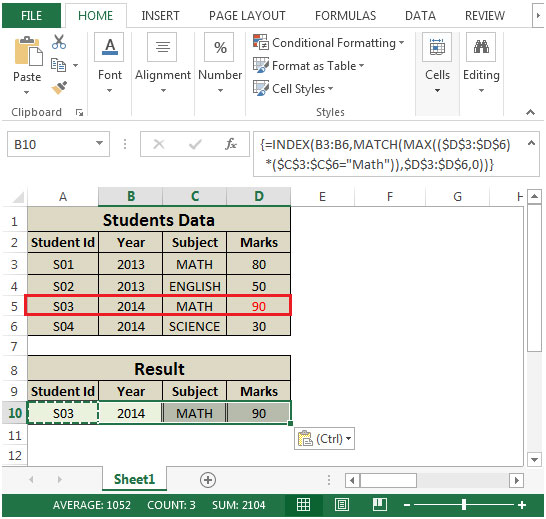
La fonction renverra tout le contenu de la ligne contenant la note mathématique la plus élevée.